이 질문은 인터넷에서 표 형식으로 표시된 일부 데이터를 발견하고 이를 다음 형식으로 저장하려는 경우 발생합니다. 마이크로 소프트 워드(아마도 사전 편집된 것 같습니다). Word에서 저장된 HTML 페이지를 연 다음 "다른 이름으로 저장"하려고 하면 워드 문서"를 사용하면 독립된 문서로는 거의 허용되지 않는 원본 페이지 형식을 유지하게 되며 불필요한 내용을 모두 제거해야 하는 고통을 겪게 됩니다.
가장 간단한 방법은 클립보드를 통해 테이블을 전송하는 것입니다. 이 작업은 브라우저에서 직접 수행하거나 먼저 페이지를 디스크 파일에 저장한 다음 Word에서 열어 수행할 수 있습니다. 후자의 옵션에서는 불필요한 요소를 캡처하지 않고 정확하게 표를 선택하는 것이 더 쉽습니다. 표 위로 커서를 가져가면 XP 이후의 모든 Word 버전에서는 왼쪽 상단 모서리에 있는 표 옆에 아이콘이 표시됩니다. 그 위에서 전체 테이블이 선택됩니다(키보드 단축키를 클릭할 수도 있습니다).
새 스타일을 선택하여 해당 테이블의 프레임 모양을 변경할 수 있습니다. Word 2003에서는 테이블 |이라는 이름이 불분명한 메뉴를 통해 이 작업이 수행됩니다. 표의 서식을 자동으로 지정한 다음 목록에서 프레임 스타일 중 하나를 선택합니다. 가장 간단한 방법은 표 격자 1입니다. 새 버전에서는 여러 테이블 스타일이 디자인 탭에 직접 표시되고 나머지 수십 개의 테이블 스타일은 오른쪽 하단 버튼을 통해 사용할 수 있기 때문에 훨씬 더 쉽습니다(커서가 그림 H.3에서 이를 가리킴). . 얇은 검정색 선이 있는 매우 간단한 테이블도 있습니다.
쌀. H.3. Office 2007 테이블 스타일
일반적으로 이것만으로는 충분하지 않습니다. 글꼴을 변경하고, 검정색으로 설정하고, 하이퍼링크를 제거해야 합니다(일반 흑백 레이저 프린터로 인쇄할 때 컬러 글꼴은 가는 격자에 보기 흉한 회색 음영으로 표시됩니다). 단락 서식을 지정해야 합니다. 필요하다면. 그러나 이것은 그러한 테이블을 처음부터 생성하여 셀별로 이동하는 것보다 여전히 비교할 수 없을 정도로 간단합니다.
XLSX 및 XLS 형식- 메인 툴바 다른 형식으로 저장... 파일>다른 이름으로 문서 저장>Microsoft Excel 97-2003 통합 문서.
조언. 구하다>XLSX대화 설정(메뉴 서비스>설정…).
서류 준비
디자인 저장 모드 선택은 생성된 문서를 향후 어떻게 사용할 것인지에 따라 달라집니다.
- 리치 텍스트
결과 문서는 글꼴 스타일과 크기, 단락 구분을 유지하지만 페이지의 개체 위치와 줄 간격은 유지되지 않습니다. 이렇게 하면 단색 왼쪽 정렬 텍스트가 생성됩니다. 읽는 순서가 오른쪽에서 왼쪽인 텍스트의 경우 정렬은 오른쪽이 됩니다.
논평.이 모드에서는 세로 방향의 모든 텍스트가 가로로 표시됩니다.
- 간단한 텍스트
이 모드에서는 텍스트 서식이 유지되지 않습니다.
텍스트
- 숫자 데이터를 "숫자" 형식으로 저장
인식된 텍스트를 XLS 형식으로 저장할 때 숫자가 "숫자" 형식으로 저장되도록 지정합니다. Excel에서 이 형식은 숫자가 포함된 셀에서 산술 연산을 수행하는 데 사용됩니다.
- 머리글과 바닥글 저장
머리글과 바닥글 텍스트를 유지하려면 이 옵션을 선택하세요. 이 옵션을 비활성화하면 머리글과 바닥글 텍스트가 저장되지 않습니다.
- 각 페이지에 대해 별도의 테이블 생성(XLSX만 해당)
화질
XLSX 형식으로 저장하면 일러스트레이션도 저장할 수 있습니다. 인식된 텍스트에 많은 수의 그림이 포함되어 있으면 최종 파일의 크기가 매우 커질 수 있습니다. 사진의 품질과 결과 파일의 크기는 드롭다운 목록에서 선택한 값에 따라 달라집니다. 화질.
조언:
- 사진 저장을 위한 매개변수를 설정하려면 관습…. 열리는 대화 상자에서 맞춤 설정필요한 값을 선택하고 버튼을 클릭하십시오 좋아요.
- 인식된 텍스트에 일러스트레이션을 저장하지 않으려면 옵션을 확인하세요. 이미지 저장(XLSX만 해당)표시되지 않았습니다.
CSV 형식
- 메인 도구 모음에서 결과 저장 버튼 옆에 있는 화살표를 클릭하고 목록에서 저장 형식을 선택하세요. 필요한 형식이 목록에 없으면 선택하십시오. 다른 형식으로 저장...을 클릭하고 열리는 저장 대화 상자에서 필요한 형식을 선택합니다. 메뉴 명령을 사용하여 문서를 저장할 수도 있습니다. 파일>다른 이름으로 문서 저장>CSV 문서.
조언.필요한 경우 북마크에 추가 저장 옵션을 구성할 수 있습니다. 구하다>CSV대화 설정(메뉴 서비스>설정…).
이 탭에는 다음 설정 그룹이 포함되어 있습니다.
텍스트 저장 옵션
- 표 외부의 텍스트 무시
테이블만 파일에 저장되도록 지정합니다.
- 페이지 끝 문자(#12)로 페이지를 구분합니다.
인식된 텍스트를 CSV 형식으로 저장할 때 페이지 매김이 원본 문서와 동일하도록 지정합니다.
- 구분 기호
CSV 파일에서 데이터 열을 구분하는 문자를 지정합니다.
부호화
프로그램 ABBYY 파인리더코드 페이지를 자동으로 선택합니다. 바꾸고 싶다면 코드 페이지, 섹션의 드롭다운 목록에서 원하는 값을 선택합니다. 부호화.
PDF -책과 잡지를 컴퓨터에서 표시하기 위한 형식으로 개발되었습니다. 일상 생활과 비즈니스에서 말하자면 변경할 수 없는 문서를 만드는 데 가장 자주 사용됩니다. 예를 들어, 관세 또는 계약이 포함된 테이블을 생성하고 이를 클라이언트에게 보내야 클라이언트가 거기에서 아무것도 변경하지 않도록 PDF로 저장하는 것이 가장 좋습니다. 결국 Excel을 비밀번호로 보호하더라도 쉽게 사용할 수 있습니다.
XML— 프로그램별로 문서를 처리하는데 편리하고, 사람이 문서 작업을 하기에 편리하고 이해하기 쉬운 언어로 개발되었습니다. 인터넷용으로 특별히 만들어진 형식이라고 할 수 있습니다. 두 프로그램 간의 교환은 이러한 보편적인 언어를 통해 이루어지는 경우가 많습니다. 예를 들어 Access에서 자동 업로드하고 1C로 로드합니다.
사용 가능한 형식의 전체 목록이 그림에 표시되어 있습니다.
앞서 표시된 것처럼 Excel을 PDF로 저장하려면 메뉴로 이동하여 다른 이름으로 저장을 선택한 다음 PDF 또는 XPS(첫 번째 그림)를 선택해야 합니다.
XPS는 전자 종이 시트와 같은 문서의 내용을 보호하기 위한 특수 형식이기도 합니다.
Excel에서 JPEG 또는 PNG로
사진 형식은 아니요 특수 기능저장하지만 Windows를 사용하면 매우 쉽습니다.
우선, 거의 모든 키보드에는 특수 버튼이 있습니다. 인쇄 화면(스크린샷) F12 오른쪽에 있습니다. 대부분 PrtScn 또는 Prt Sc와 같은 내용이 기록됩니다.
이 버튼을 클릭하면 화면 이미지가 저장되며 편지, Word 또는 텍스트 등 어디에나 붙여넣을 수 있습니다. 페인트 프로그램. 그림판에서는 이미 JPEG 및 PNG로 저장할 수 있습니다.
복사만 하면 되는 경우 활성 창, Alt + PrtScn을 누르세요 - 자세히 설명되어 있습니다.
가위 프로그램을 찾는 것이 훨씬 더 쉽습니다(Windows 7부터 내장되어 있음). 시작 - 모든 프로그램 - 표준 가위가 있습니다. 이제 조각을 선택하고 즉시 저장할 수 있습니다. 필요한 형식으로그림. 편리함 - 사용하지 않는 분들에게 추천합니다.
MAC이 있는 경우 Shift + Command + 3을 눌러 스크린샷을 찍으세요.
Excel을 XML로 저장
다시 큰 그림과 같이 다른 이름으로 저장을 마우스 왼쪽 버튼으로 클릭하면 파일 형식 창에 저장 창이 열리고 XML 데이터(*.xml)를 찾습니다.

소셜 네트워크에서 기사를 공유하세요.저장 시 오류가 발생하면 XML 2003 테이블 형식으로 목록에도 저장합니다. 대부분 이런 일이 발생합니다. XML 문서는 65,000줄 이상을 수용할 수 없으며 2003 형식에서는 이를 잘라냅니다!
대부분의 경우 책을 현재 파일 형식(XLSX)으로 저장하게 됩니다. 그러나 경우에 따라 이전 버전의 Excel, 텍스트 파일, PDF 또는 XPS 파일 등 다른 형식으로 통합 문서를 저장해야 할 수도 있습니다. 통합 문서를 다른 파일 형식으로 저장할 때마다 일부 서식, 데이터 및 기능이 저장되지 않을 수 있다는 점을 기억하세요.
Excel 2013에서 열거나 저장할 수 있거나 저장할 수 없는 파일 형식(파일 형식이라고도 함) 목록은 이 문서의 끝에 나와 있습니다.
Excel 97-2003 통합 문서를 현재 파일 형식으로 변환
Excel 97-2003 통합 문서가 열려 있지만 해당 파일 형식으로 저장할 필요가 없는 경우 통합 문서를 현재 파일 형식(XLSX)으로 변환하면 됩니다.
메뉴에 파일팀 선택 지능.
버튼을 클릭하세요 전환하다.

Excel 지원 파일 형식
Excel 2013에서는 다음 형식으로 프로젝트 파일을 열고 저장할 수 있습니다.
엑셀 파일 형식
체재 | 확대 | 설명 |
|---|---|---|
|
엑셀 통합 문서 |
XML 언어를 기반으로 하는 표준 Excel 2007-2013 파일 형식입니다. Microsoft 매크로 코드는 이 형식으로 저장할 수 없습니다. 비주얼 베이직응용 프로그램(VBA) 및 Microsoft 매크로 시트용 오피스 엑셀 4.0(XLM). |
|
|
엄격한 Open XML 예약 |
ISO 버전엄격한 Excel 통합 문서 파일 형식(XLSX). |
|
|
엑셀 시트(암호) |
매크로를 지원하는 Excel 2007-2013 XML 기반 형식입니다. VBA 매크로 코드와 시트를 이 형식으로 저장할 수 있습니다. 엑셀 매크로 4.0(XLM). |
|
|
바이너리 Excel 통합 문서 |
Excel 2007-2013용 바이너리 파일 형식(BIFF12)입니다. |
|
|
Excel 템플릿용 표준 Excel 2007-2013 파일 형식입니다. VBA 매크로 코드 또는 Microsoft Excel 4.0(XLM) 매크로 시트 저장을 허용하지 않습니다. |
||
|
템플릿(코드) |
Excel 2007-2013 응용 프로그램의 Excel 템플릿에 대한 매크로 지원 파일 형식입니다. VBA 매크로 코드와 Excel 4.0 매크로 시트(XLM)를 이 형식으로 저장할 수 있습니다. |
|
|
Excel 97-2003 통합 문서 |
Excel 97 - Excel 2003(BIFF8) 바이너리 파일 형식. |
|
|
엑셀 템플릿 97-엑셀 2003 |
Excel 템플릿을 저장하기 위한 Excel 97 - Excel 2003(BIFF8) 바이너리 파일 형식입니다. |
|
|
마이크로소프트 엑셀 5.0/95 책 |
Excel 바이너리 파일 형식 5.0/95(BIFF5). |
|
|
XML 2003 테이블 |
XML 테이블 파일 형식 2003(XMLSS). |
|
|
XML 데이터데이터 |
XML 데이터 형식. |
|
|
Microsoft Excel 추가 기능 |
매크로를 지원하는 XML 기반의 Excel 2007-2013 추가 기능 파일 형식입니다. 추가 기능은 다음을 수행하는 기능을 제공하는 프로그램입니다. 추가 코드. VBA 프로젝트 및 Excel 4.0 매크로 시트(XLM)를 사용할 수 있습니다. |
|
|
Excel 97-2003 추가 기능 |
Excel 97-2003 추가 기능, 추가 프로그램, 추가 코드를 실행하도록 설계되었습니다. VBA 프로젝트 사용을 지원합니다. |
|
|
엑셀 4.0 통합 문서 |
체재 엑셀 파일 4.0, 일반시트, 차트시트, 매크로시트만 저장됩니다. Excel 2013에서는 이 형식의 통합 문서를 열 수 있지만 Excel 파일을 저장할 수는 없습니다. |
텍스트 파일 형식
체재 | 확대 | 설명 |
|---|---|---|
|
공백으로 구분된 Lotus 형식입니다. 활성 시트만 저장 |
||
|
통합 문서를 다음 이름으로 저장합니다. 텍스트 파일, 탭으로 구분, - 다른 용도로 사용 운영 체제 마이크로소프트 윈도우- 탭, 줄 바꿈 및 기타 문자가 올바르게 해석되는지 확인합니다. 활성 시트만 저장합니다. |
||
|
텍스트(맥) |
Macintosh 운영 체제에서 사용하기 위해 통합 문서를 탭으로 구분된 텍스트 파일로 저장하고 탭, 줄 바꿈 및 기타 문자가 올바르게 해석되도록 합니다. 활성 시트만 저장합니다. |
|
|
텍스트(MS-DOS) |
MS-DOS 운영 체제에서 사용하기 위해 통합 문서를 탭으로 구분된 텍스트 파일로 저장하고 탭, 줄 바꿈 및 기타 문자가 올바르게 해석되도록 합니다. 활성 시트만 저장합니다. |
|
|
유니코드 텍스트 |
유니코드 컨소시엄에서 개발한 표준 문자 인코딩인 유니코드로 책을 텍스트로 저장합니다. |
|
|
CSV(쉼표로 구분) |
다른 수술실에서 사용할 수 있도록 통합 문서를 쉼표로 구분된 텍스트 파일로 저장합니다. 윈도우 시스템- 탭, 줄 바꿈 및 기타 문자가 올바르게 해석되는지 확인합니다. 활성 시트만 저장합니다. |
|
|
CSV(맥) |
Macintosh 운영 체제에서 사용하기 위해 통합 문서를 쉼표로 구분된 텍스트 파일로 저장하고 탭, 줄 바꿈 및 기타 문자가 올바르게 해석되도록 합니다. 활성 시트만 저장합니다. |
|
|
MS-DOS 운영 체제에서 사용하기 위해 통합 문서를 쉼표로 구분된 텍스트 파일로 저장하고 탭, 줄 바꿈 및 기타 문자가 올바르게 해석되도록 합니다. 활성 시트만 저장합니다. |
||
|
데이터 교환 형식. 활성 시트만 저장합니다. |
||
|
심볼릭 링크 형식. 활성 시트만 저장됩니다. |
메모:통합 문서를 텍스트 형식으로 저장하면 모든 서식이 손실됩니다.
기타 파일 형식
체재 | 확대 | 설명 |
|---|---|---|
|
dBase III 및 IV. 이 형식의 파일은 Microsoft Excel에서 열 수 있지만 Microsoft Excel 파일은 dBase 형식으로 저장할 수 없습니다. |
||
|
오픈도큐먼트 테이블 |
오픈도큐먼트 테이블. 파일 엑셀 애플리케이션 2010은 Google Docs 또는 OpenOffice.org Calc와 같은 OpenDocument 스프레드시트 형식을 지원하는 스프레드시트 편집기에서 열 수 있는 형식으로 저장할 수 있습니다. ODS 형식의 테이블은 Excel 2010에서도 열 수 있습니다. ODS 파일을 저장하고 열 때 서식이 손실될 수 있습니다. |
|
|
PDF. 이 파일 형식은 문서 형식을 유지하고 파일을 공유할 수 있도록 합니다. PDF 형식을 사용하면 파일을 컴퓨터에서 볼 때나 인쇄할 때 원본 형식이 유지되고 파일 데이터가 쉽게 변경되지 않습니다. PDF 형식은 인쇄소에서 문서를 인쇄할 때도 편리합니다. |
||
|
이 파일 형식은 문서 형식을 유지하고 파일을 공유할 수 있도록 합니다. XPS 형식을 사용하면 컴퓨터에서 파일을 보거나 인쇄할 때 원래 형식이 유지되고 파일 데이터가 쉽게 변경되지 않습니다. |
클립보드를 사용하는 파일 형식
다음 파일 형식 중 하나로 데이터를 클립보드에 복사한 경우 다음 명령을 사용하여 Excel에 붙여넣을 수 있습니다. 끼워 넣다또는 특수 인서트 (집 > 클립보드 > 끼워 넣다).
체재 | 확대 | 클립보드 유형 식별자 |
|---|---|---|
|
도면 윈도우 형식메타파일(WMF) 또는 Windows 확장 메타파일(EMF). 메모:다른 프로그램에서 WMF(Windows 메타파일)를 복사하면 Microsoft Excel에서는 그림을 EMF(확장 메타파일)로 삽입합니다. |
||
|
비트맵 |
비트맵 형식(BMP)으로 저장된 사진. |
|
|
형식 마이크로소프트 파일뛰어나다 |
Excel 버전 5.0/95(BIFF5), Excel 97-2003(BIFF8) 및 Excel 2013(BIFF12)용 바이너리 파일 형식입니다. |
|
|
심볼릭 링크 형식. |
||
|
데이터 교환 형식. |
||
|
텍스트(탭으로 구분) |
탭을 구분 기호로 사용하는 텍스트 형식입니다. |
|
|
CSV(쉼표로 구분) |
쉼표로 구분된 형식 |
|
|
서식 있는 텍스트(공백으로 구분) |
RTF. 엑셀에서만 가능합니다. |
|
|
임베디드 객체 |
GIF, JPG, DOC, XLS 또는 BMP |
마이크로소프트 객체 Excel, OLE 2.0(OwnerLink)을 지원하는 적절하게 등록된 프로그램의 개체, 그림 또는 기타 프리젠테이션 형식. |
|
GIF, JPG, DOC, XLS 또는 BMP |
OwnerLink, ObjectLink, 링크, 그림 또는 기타 형식. |
|
|
사무실 그림 개체 |
사무실 또는 사진 형식(EMF) |
|
|
표시 텍스트, OEM 텍스트 |
||
|
하나의 파일에 있는 웹페이지 |
하나의 파일(MHT 또는 MHTML)로 된 웹페이지. 이 파일 형식은 포함된 사진, 응용 프로그램, 관련된 문서및 문서에 참조된 기타 지원 요소. |
|
|
웹 페이지 |
HTML 형식. 메모:다른 프로그램에서 텍스트를 복사하면 Microsoft Excel에서 해당 텍스트를 HTML 형식원본 텍스트 형식에 관계없이. |
Excel 2013에서 지원되지 않는 파일 형식
다음 파일 형식은 더 이상 지원되지 않으므로 이러한 형식의 파일을 열거나 저장할 수 없습니다.
더 이상 지원되지 않는 프로그램에서 통합 문서 데이터로 작업하려면 다음을 시도하십시오.
Excel에서 지원하지 않는 형식의 파일 변환기를 생산하는 회사를 인터넷에서 찾으십시오.
다른 프로그램에서 열 수 있는 다른 파일 형식으로 책을 저장합니다. 예를 들어 통합 문서를 다음 위치에 저장합니다. 스프레드시트다른 프로그램에서 지원할 수 있는 XML 또는 텍스트 파일 형식입니다.
Excel 2007 이상 통합 문서를 이전 버전 Excel 형식, 텍스트 파일, PDF 및 XPS 파일 등의 다른 형식으로 저장할 수 있습니다. 일반적으로 XLSX 형식으로 저장되지만 저장에 사용되는 기본 파일 형식을 변경할 수 있습니다. 명령어를 자주 사용한다면 다른 이름으로 저장, 빠른 액세스 도구 모음에 추가할 수 있습니다.
Excel 통합 문서를 다른 파일 형식으로 저장
중요한:통합 문서를 다른 버전의 Excel 파일 형식으로 저장하면 Excel 2007 이상 버전에 고유한 서식과 기능이 손실됩니다. 자세한 내용은 이전 버전의 Excel에서 Excel 사용을 참조하세요.
다른 프로그램에서 사용하기에 적합한 형식으로 저장하려는 통합 문서를 Excel에서 엽니다.
탭에서 파일팀 선택 다른 이름으로 저장.
현장에서 제안된 이름을 수락합니다. 파일 이름, 또는 새 책 이름을 입력하세요.
드롭다운 목록에서 파일 형식다른 프로그램에서 사용하기에 적합한 형식을 선택하십시오.
화살표를 사용하여 목록을 스크롤하고 더 많은 형식을 표시합니다.
메모:활성 워크시트 유형(통합 문서 시트, 차트 시트 또는 기타 시트 유형)에 따라 다양한 파일 형식을 저장에 사용할 수 있습니다.
다른 형식으로 파일을 저장하려면 엑셀 형식 2007년 이후
Excel 2007 이상에서 열리는 모든 파일은 현재 Excel 통합 문서 형식(XSLX)으로 저장할 수 있습니다. 이렇게 하면 다른 파일 형식에서는 지원되지 않는 새로운 기능을 활용할 수 있습니다.
메모:이전 버전의 Excel에서 만든 통합 문서를 Excel 2007 이상 통합 문서 형식으로 저장하면 일부 기능과 서식이 손실될 수 있습니다. 지원되지 않는 정보 엑셀 기능 97–2003 기사 참조
이 자습서에서는 저장 및 다른 이름으로 저장 명령을 사용하는 방법과 호환 모드에서 통합 문서를 저장하는 방법도 알아봅니다. 엑셀 97-2003, 그리고 책을 형식으로 저장하는 방법 PDF.
Excel에서 새 문서를 만들 때마다 나중에 액세스하고 편집할 수 있도록 저장하는 방법을 알아야 합니다. Excel을 사용하면 여러 가지 방법으로 문서를 저장할 수 있습니다.
다른 이름으로 저장 명령을 사용하려면:
저장 명령을 사용하려면:

통합 문서를 처음으로 저장하고 저장을 선택하면 다른 이름으로 저장 대화 상자가 나타납니다.
자동 저장을 사용하려면:
Excel은 작업하는 동안 통합 문서를 임시 폴더에 자동으로 저장합니다. 변경 사항을 저장하는 것을 잊었거나 Excel에서 일종의 오작동이 발생한 경우 자동 저장된 파일을 복원할 수 있습니다.
- 저장하지 않고 이전에 닫았던 통합 문서를 엽니다.
- 파일 탭을 클릭하고 팝업 메뉴에서 세부 정보를 선택합니다.
- 책의 자동 저장된 버전이 존재하는 경우 해당 버전이 버전. 파일을 클릭하여 엽니다.
- 책의 리본 아래에 노란색 경고가 표시됩니다. 이 버전의 책을 복원하려면 복원을 클릭한 다음 확인을 클릭하세요.
기본적으로 Excel에서는 통합 문서를 10분마다 자동으로 저장합니다. 10분 미만 동안 테이블 작업을 하고 저장하지 않고 테이블을 닫았거나 충돌이 발생한 경우 Excel에서는 자동 저장할 시간이 없습니다.
찾고 있는 파일이 보이지 않거나 이전 버전이 없는 파일을 찾고 있는 경우 버전 관리 버튼을 클릭하고 드롭다운에서 저장되지 않은 통합 문서 복구를 선택하여 자동 저장된 모든 파일을 볼 수 있습니다. -다운 메뉴.

통합 문서를 Excel 97-2003 통합 문서 형식으로 저장하려면:
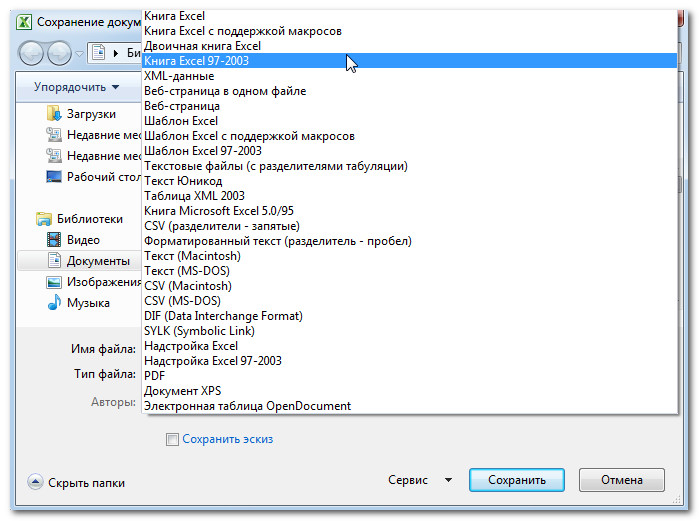
파일을 PDF로 저장하려면:
책을 다른 이름으로 저장 어도비 아크로뱃 PDF라는 문서는 수신자가 Excel을 가지고 있지 않거나 사용하지 않는 경우 특히 유용할 수 있습니다. 다음에 저장 PDF 형식수신자가 책 내용을 볼 수는 있지만 편집할 수는 없습니다.

기본적으로 Excel은 활성 워크시트만 저장합니다. 한 책에 여러 장의 시트가 있는데, 모두 한 장에 저장하고 싶다면 PDF 파일을 클릭한 다음 설정 버튼을 클릭하세요. 옵션 대화 상자가 나타납니다. 전체 책을 선택하고 확인을 누릅니다.




